
Dlatego już wymyśliliśmy, jak zainstalować usługi terminalowe w systemie Windows 2008, a także jak zainstalować aplikacje na serwerze terminali. Jeśli licencjonowanie nie zostało skonfigurowane podczas pierwszej instalacji roli usług terminalowych w systemie Windows Server 2008, otrzymasz 120-dniowy okres karencji, podczas którego możesz zainstalować i aktywować serwer licencji. W tym artykule pokażę, jak zainstalować i aktywować serwer terminali serwera usług terminalowych systemu Windows Server 2008 i zainstalować licencje klienta.
Zainstaluj usługę licencyjną serwera terminali
Pierwszym krokiem jest instalacja roli serwera usług licencyjnych usług terminalowych. Serwer licencji nie musi być zainstalowany w systemie, który działa jak serwer terminali. Instalacja może być wykonana przez Kierownik Serwer, wybierając element w nim Role.
Jeśli rola usług terminalowych jest już skonfigurowana na serwerze, kliknij Dodaj Rola Usługi. W wyświetlonym oknie dialogowym wybierz TS Licencja Serwer, a następnie kliknij Dalej, iść do okna Konfiguruj odkrycie zakres dla TS licencjonowanie, pokazano na poniższym rysunku:

W tym oknie możesz określić, czy licencje będą wydawane dla systemów w tej samej grupie roboczej, domenie lub lesie domeny, w którym znajduje się serwer licencji. W zależności od konfiguracji sieci wybierz odpowiednią opcję. Naciśnij kolejno przycisk Dalej, a potem Zainstaluj.
Aktywacja serwera licencji TS
Po zainstalowaniu serwera licencji TS należy go aktywować. To zadanie można wykonać za pomocą narzędzia. tsconfig.exe (Start -> Wszystkie programy -> Narzędzia administracyjne -> Usługi terminalowe -> TS License Manager). Po uruchomieniu w oknie Menedżera licencji TS pojawi się okno dialogowe zawierające listę wykrytych serwerów licencji w sieci. W naszym przypadku istniał tylko jeden serwer licencji. Czerwony krzyż w ikonie oznacza, że nie został jeszcze aktywowany..
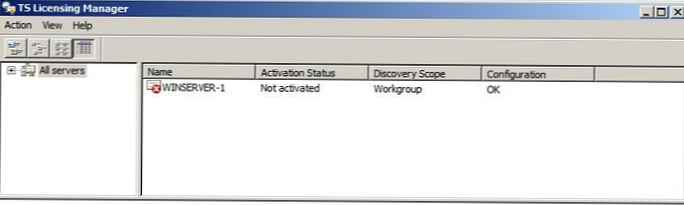 Aby aktywować serwer licencji, kliknij prawym przyciskiem myszy serwer na liście i wybierz Aktywuj Serwer. Proces aktywacji w takiej czy innej formie wymaga komunikacji z Microsoft. Jeśli serwer ma połączenie z Internetem, aktywację można przeprowadzić przy użyciu tego typu połączenia. Ta metoda jest zalecana, w takim przypadku TS License Manager automatycznie połączy się z Microsoft Activation Center i przekaże wszystkie niezbędne informacje. W przeciwnym razie inną opcją jest skorzystanie z przeglądarki, aby przejść do witryny HTTPS: // aktywować.microsoft.com i wprowadzić kod produktu. Ponadto, jeśli nie ma połączenia z Internetem lub zapora sieciowa uniemożliwia taki dostęp, aktywacji można dokonać telefonicznie. Jeśli wybrano opcję automatycznego połączenia Automatyczne połączenie zaznaczone, pojawi się następujące okno dialogowe z Microsoft:
Aby aktywować serwer licencji, kliknij prawym przyciskiem myszy serwer na liście i wybierz Aktywuj Serwer. Proces aktywacji w takiej czy innej formie wymaga komunikacji z Microsoft. Jeśli serwer ma połączenie z Internetem, aktywację można przeprowadzić przy użyciu tego typu połączenia. Ta metoda jest zalecana, w takim przypadku TS License Manager automatycznie połączy się z Microsoft Activation Center i przekaże wszystkie niezbędne informacje. W przeciwnym razie inną opcją jest skorzystanie z przeglądarki, aby przejść do witryny HTTPS: // aktywować.microsoft.com i wprowadzić kod produktu. Ponadto, jeśli nie ma połączenia z Internetem lub zapora sieciowa uniemożliwia taki dostęp, aktywacji można dokonać telefonicznie. Jeśli wybrano opcję automatycznego połączenia Automatyczne połączenie zaznaczone, pojawi się następujące okno dialogowe z Microsoft:
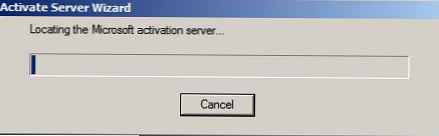
Po uzyskaniu dostępu do serwera aktywacyjnego Microsoft pojawi się okno dialogowe z prośbą o podanie informacji o użytkowniku, firmie i lokalizacji geograficznej. Wypełnij wszystkie pola i kliknij Dalej. Na następnym ekranie zostaniesz poproszony o podanie dodatkowych informacji, zrób to i kliknij Dalej.. Po czym serwer licencji zostanie aktywowany i pojawi się następujący ekran.
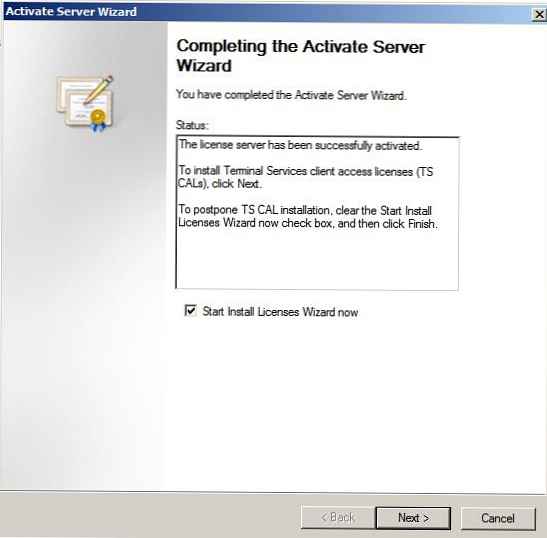
Jeśli chcesz rozpocząć instalowanie licencji dostępu klienta (CAL), kliknij Dalej.
Instalacja licencji dostępu klienta (CAL)
Licencja dostępu klienta (CAL) jest wymagana dla każdego klienta, który chce uzyskać dostęp do usług terminalowych systemu Windows Server 2008. Po zainstalowaniu i aktywacji TS License Server, musisz zainstalować licencje klienta. Można to zrobić, klikając prawym przyciskiem myszy odpowiedni serwer licencji na liście i wybierając pozycję menu podręcznego Zainstaluj Licencje.
Wybierz odpowiedni typ licencji z listy rozwijanej (w zależności od tego, które licencje zostały zakupione dla użytkownika lub urządzenia), a następnie kliknij Dalej, w rezultacie pojawi się okno do wprowadzania kodów licencji. Na formularzu Licencja Kod wprowadź kolejno wszystkie kody i naciśnij przycisk „Dodaj„:
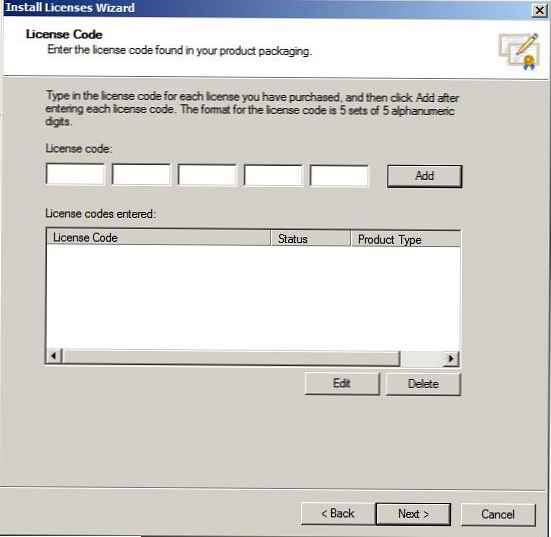
Po dodaniu wszystkich kodów kliknij przycisk Dalej aby zakończyć proces instalacji licencji.
W rezultacie otrzymujesz aktywowany serwer licencji terminalowych systemu Windows 2008 z pewną liczbą licencji, które możesz zacząć wydawać użytkownikom.











